电脑屏幕录制怎么弄,没想到这么简单
- 格式:docx
- 大小:499.26 KB
- 文档页数:3


如何录制电脑屏幕视频?1招搞定~
现如今,互联网的发展越来越快,很多人也都将娱乐重心转移到互联网上。
也越来越多的人愿意将自己的一些视频教程录下来放到网上给大家欣赏。
那么,如果你要将电脑上的操作,例如怎么操作Word、Excel等等录下来,放到网上供人欣赏,这种情况的话应该怎么做呢?
今天就让小编告诉你一些超实用的录制电脑屏幕视频的方法吧~
一、用手机录
作为21世纪的新世纪人类,手机已经成为了所有人都具备的工具之一了~那么,用它来录制视频就是最方便的方法了。
不过,这个方法的局限性很大。
第一,你的双手既要操作电脑,又要操作手机,想想都很累;找个人帮忙的话,也不是每时每刻都可以找得到人的~第二,手机录出来的画面可能会很模糊,影响用户的视觉感官~
二、用屏幕录像软件录
人类这么聪明,既然发现了手机录像并没办法解决所有录像问题,那么肯定会有很多好用的录像软件应运而生。
【迅捷屏幕录像工具】就是其中之一,今天,小编就给大家讲讲这款软件的具体使用方法。
首先,我们先打开你想展示的界面(即电脑操作界面),然后打开【迅捷屏幕录像工具】
选择你想录制视频的具体参数,比如音频、画质以及录制格式等等。
接下来,选择输出视频的保存位置。
最后,点击“开始录制”,它就开始工作啦~你只需要进行你的操作就行啦~
录制结束后,点开“打开文件夹”就可以看到自己的视频啦~。
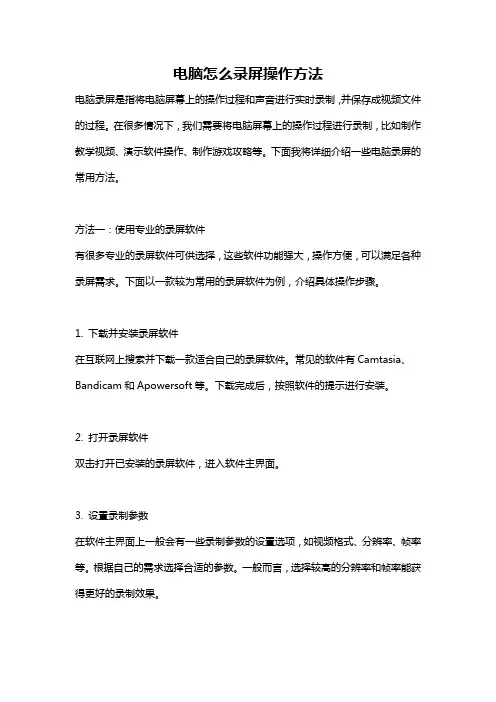
电脑怎么录屏操作方法电脑录屏是指将电脑屏幕上的操作过程和声音进行实时录制,并保存成视频文件的过程。
在很多情况下,我们需要将电脑屏幕上的操作过程进行录制,比如制作教学视频、演示软件操作、制作游戏攻略等。
下面我将详细介绍一些电脑录屏的常用方法。
方法一:使用专业的录屏软件有很多专业的录屏软件可供选择,这些软件功能强大,操作方便,可以满足各种录屏需求。
下面以一款较为常用的录屏软件为例,介绍具体操作步骤。
1. 下载并安装录屏软件在互联网上搜索并下载一款适合自己的录屏软件。
常见的软件有Camtasia、Bandicam和Apowersoft等。
下载完成后,按照软件的提示进行安装。
2. 打开录屏软件双击打开已安装的录屏软件,进入软件主界面。
3. 设置录制参数在软件主界面上一般会有一些录制参数的设置选项,如视频格式、分辨率、帧率等。
根据自己的需求选择合适的参数。
一般而言,选择较高的分辨率和帧率能获得更好的录制效果。
4. 选择录制范围在软件主界面上一般会有一个选择录制范围的按钮,点击后出现一个可以调整大小的框,拖动框选取要录制的屏幕区域。
可以选择录制整个屏幕,或者只录制某个窗口、某个应用程序等。
5. 开始录制设置好录制参数和录制范围后,点击开始录制按钮开始录制。
有的软件还可以设置录制的音频来源,可以选择录制麦克风声音、系统声音或两者同时录制。
6. 停止录制在结束录制后,点击停止录制按钮停止录制。
录制完成后,软件会自动保存录制的视频文件。
7. 编辑和保存有的软件还提供视频编辑功能,可以对录制的视频进行编辑,比如剪辑、添加字幕、添加音效等。
编辑完成后,点击保存按钮保存编辑后的视频文件。
方法二:使用Windows自带的录屏工具Windows系统自带了一个简单的录屏工具,可以满足一些简单录屏需求。
下面介绍具体操作步骤。
1. 打开录屏工具在开始菜单中搜索并打开“Xbox Game Bar”工具。
2. 设置录制参数在“Xbox Game Bar”界面上,点击“设置”按钮,在弹出的窗口中可以设置录制的快捷键、保存位置、文件格式等参数。

屏幕录制怎么操作?windows电脑屏幕录制方法分享
屏幕录制怎么操作?随着网课的逐渐流行,很多教师朋友也需要使用电脑来录制网上课程。
手机自带录屏的功能我们都知道,但是电脑屏幕应该怎么录制呢?下面我来教大家几个windows电脑屏幕录制的方法,操作起来很简单哦,一起来看看吧~
方法一:
这个方法是我之前同事教给我的,应该有很多小伙伴不知道这个功能吧,它主要用于录制游戏视频。
首先我们键盘按住【win+G】在弹出来的页面中可以看到捕获一栏,点击可以设置录制的声音哦,点击红色按钮可以开始录制,录制途中是可以随时暂停的。
方法二:
这款视频剪辑工具也支持屏幕录像的功能,使用起来比较方便,打开之后我们可以点击【屏幕录像】功能。
我们可以设置录制的区域以及录制的声音、画质以及格式,想要画质清晰一点可以选择高清或者是原画哦。
点击【录屏设置】我们还能够设置录屏过程中的鼠标轨迹以及录制中会使用到的各种操作的快捷键。
设置好之后点击【开始录制】就可以啦,在录制过程中我们能够随时暂停以及标记录制过程中的重要信息哦。
方法三:
我们也可以使用电脑的运行程序,按住快捷键【win+R】在弹出的运行窗口中输入“psr.exe”,这样就开启了屏幕录制的功能哦。
以上就是本次给大家分享的3个Windows电脑屏幕录制方法了,是不是比较简单呢?有需要的小伙伴可以试一试哟~。
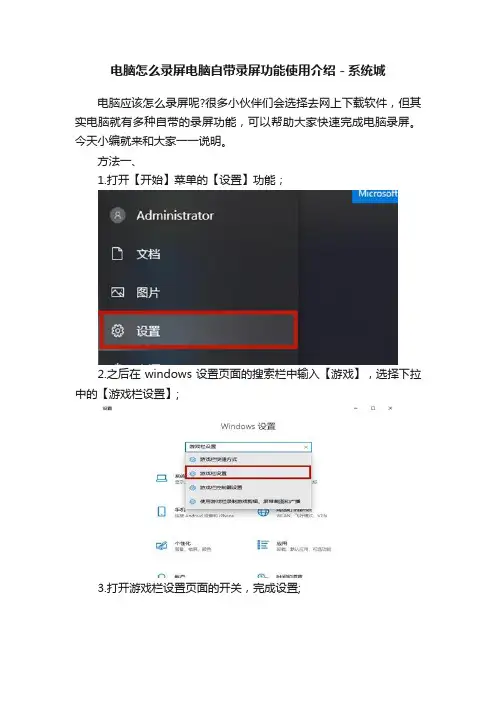
电脑怎么录屏电脑自带录屏功能使用介绍-系统城
电脑应该怎么录屏呢?很多小伙伴们会选择去网上下载软件,但其实电脑就有多种自带的录屏功能,可以帮助大家快速完成电脑录屏。
今天小编就来和大家一一说明。
方法一、
1.打开【开始】菜单的【设置】功能;
2.之后在windows设置页面的搜索栏中输入【游戏】,选择下拉中的【游戏栏设置】;
3.打开游戏栏设置页面的开关,完成设置;
4.打开想要录制的应用,按下【win+g】,打开游戏栏设置功能,选定【捕获】功能,打开电脑的录制功能;
5.选定想要录制的应用,点击【开始录制】按钮;
6.这时候右上角就会出现录制的样式,点击蓝色的按钮就可以停止录制;
7.这时候点击【显示全部捕获】,就可以看到刚刚录屏的内容了。
方法二、
1.按下【win+r】打开电脑的运行功能,之后输入【psr.exe】;
2.点击【开始录制】的按钮;
3.在完成录制以后点击【停止记录】;
4.在新跳出的页面选择【保存】;
5.完成保存以后就可以找到我们录屏的文件了。
方法三、
1.现在的ppt都是带有录屏功能,选择【插入】-【屏幕录制】;
2.框选需要录制的屏幕范围,点击【录制】;
3.在完成录制以后,点击【win+shift+Q】停止录制过程,录制的视频会自动保存在ppt页面当中。
右键点击【将媒体另存为】就可以保存电脑当前的录屏内容了。
总结
以上就是电脑自带的三种录屏方法了,希望对小伙伴们有所帮助。
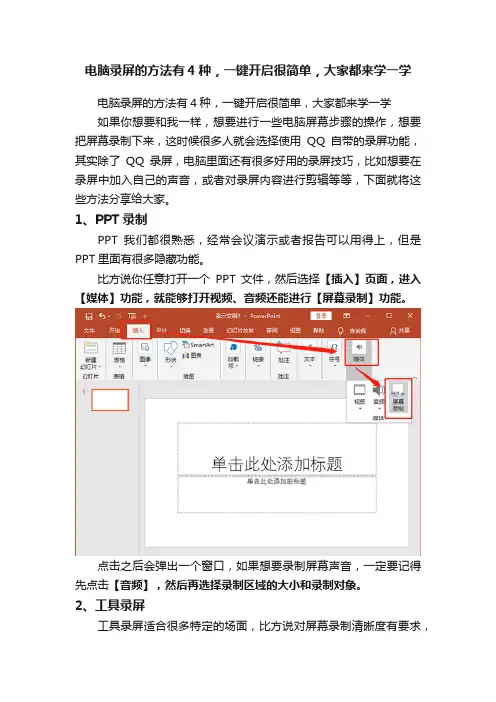
电脑录屏的方法有4种,一键开启很简单,大家都来学一学
电脑录屏的方法有4种,一键开启很简单,大家都来学一学
如果你想要和我一样,想要进行一些电脑屏幕步骤的操作,想要把屏幕录制下来,这时候很多人就会选择使用QQ自带的录屏功能,其实除了QQ录屏,电脑里面还有很多好用的录屏技巧,比如想要在录屏中加入自己的声音,或者对录屏内容进行剪辑等等,下面就将这些方法分享给大家。
1、PPT录制
PPT我们都很熟悉,经常会议演示或者报告可以用得上,但是PPT里面有很多隐藏功能。
比方说你任意打开一个PPT文件,然后选择【插入】页面,进入【媒体】功能,就能够打开视频、音频还能进行【屏幕录制】功能。
点击之后会弹出一个窗口,如果想要录制屏幕声音,一定要记得先点击【音频】,然后再选择录制区域的大小和录制对象。
2、工具录屏
工具录屏适合很多特定的场面,比方说对屏幕录制清晰度有要求,
对录制格式有要求还有一些游戏和办公的录制场景有要求。
那么借助【迅捷屏幕录像工具】,就能满足以上所有要求,不管是视频选项、音频选项、画质设置和录制格式等,都能够满足。
操作方法也很简单,点击右下方【开始录制】按钮,就能自动进行录制并保存在电脑桌面上。
3、命令录制
Windows自带运行窗口,输入快捷键【win+R】就能打开,不过想要找到隐藏的录屏功能,还需要输入一串【per.exe】这样的命令字符才能打开。
不过电脑自带的录屏功能比较简陋,只有开始记录和停止记录这两个功能,如果对录屏质量没有要求,还是可以使用的。
4、QQ录屏
很多人再用QQ录屏,其实操作非常简单,打开【Ctrl+Alt+A】就能快速录制。
以上4种方法都能快速录制电脑屏幕,赶快去试试吧!。
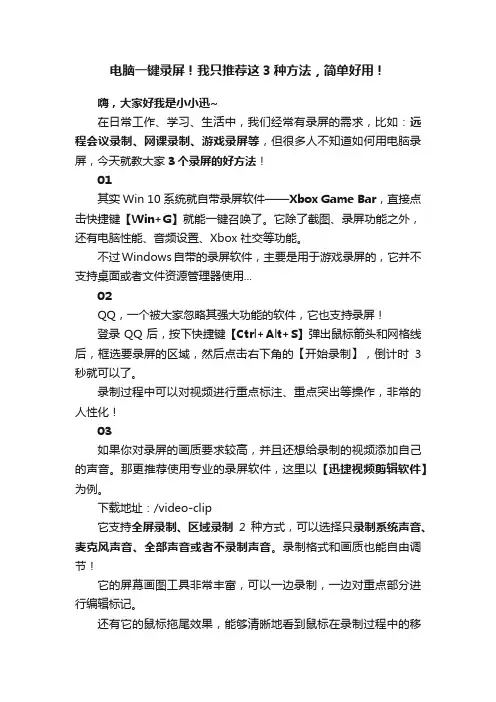
电脑一键录屏!我只推荐这3种方法,简单好用!
嗨,大家好我是小小迅~
在日常工作、学习、生活中,我们经常有录屏的需求,比如:远程会议录制、网课录制、游戏录屏等,但很多人不知道如何用电脑录屏,今天就教大家3个录屏的好方法!
01
其实Win 10 系统就自带录屏软件——Xbox Game Bar,直接点击快捷键【Win+G】就能一键召唤了。
它除了截图、录屏功能之外,还有电脑性能、音频设置、Xbox 社交等功能。
不过Windows自带的录屏软件,主要是用于游戏录屏的,它并不支持桌面或者文件资源管理器使用...
02
QQ,一个被大家忽略其强大功能的软件,它也支持录屏!
登录QQ后,按下快捷键【Ctrl+Alt+S】弹出鼠标箭头和网格线后,框选要录屏的区域,然后点击右下角的【开始录制】,倒计时3秒就可以了。
录制过程中可以对视频进行重点标注、重点突出等操作,非常的人性化!
03
如果你对录屏的画质要求较高,并且还想给录制的视频添加自己的声音。
那更推荐使用专业的录屏软件,这里以【迅捷视频剪辑软件】为例。
下载地址:/video-clip
它支持全屏录制、区域录制2种方式,可以选择只录制系统声音、麦克风声音、全部声音或者不录制声音。
录制格式和画质也能自由调节!
它的屏幕画图工具非常丰富,可以一边录制,一边对重点部分进行编辑标记。
还有它的鼠标拖尾效果,能够清晰地看到鼠标在录制过程中的移
动轨迹,特别是教程类的视频,看起来更直观!
这款软件除了支持录屏,还有视频剪辑、视频合并分割、人物抠像、视频格式转换等等功能,非常实用又强大!。
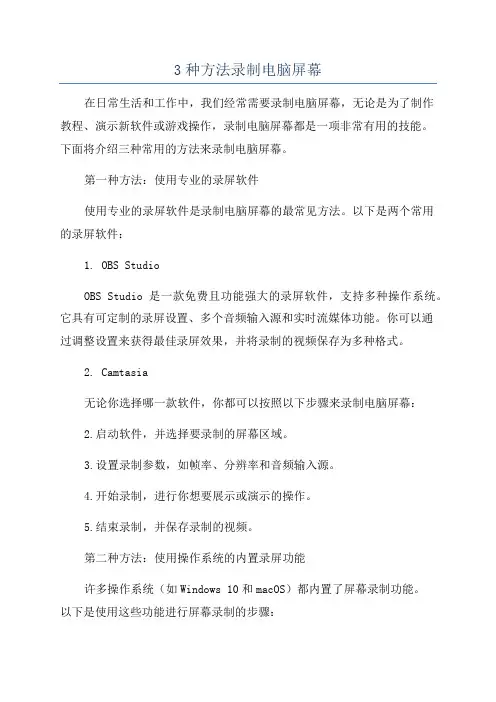
3种方法录制电脑屏幕在日常生活和工作中,我们经常需要录制电脑屏幕,无论是为了制作教程、演示新软件或游戏操作,录制电脑屏幕都是一项非常有用的技能。
下面将介绍三种常用的方法来录制电脑屏幕。
第一种方法:使用专业的录屏软件使用专业的录屏软件是录制电脑屏幕的最常见方法。
以下是两个常用的录屏软件:1. OBS StudioOBS Studio是一款免费且功能强大的录屏软件,支持多种操作系统。
它具有可定制的录屏设置、多个音频输入源和实时流媒体功能。
你可以通过调整设置来获得最佳录屏效果,并将录制的视频保存为多种格式。
2. Camtasia无论你选择哪一款软件,你都可以按照以下步骤来录制电脑屏幕:2.启动软件,并选择要录制的屏幕区域。
3.设置录制参数,如帧率、分辨率和音频输入源。
4.开始录制,进行你想要展示或演示的操作。
5.结束录制,并保存录制的视频。
第二种方法:使用操作系统的内置录屏功能许多操作系统(如Windows 10和macOS)都内置了屏幕录制功能。
以下是使用这些功能进行屏幕录制的步骤:2.根据提示选择要录制的屏幕区域。
3.开始录制,并进行你想要展示或演示的操作。
4.结束录制,保存录制的视频。
这种方法的好处是你不需要额外安装任何软件,但功能可能没有专业的录屏软件丰富。
第三种方法:使用在线屏幕录制器1. Apowersoft免费在线屏幕录制器2. Screencast-O-MaticScreencast-O-Matic是另一款免费的在线屏幕录制器,支持录制整个屏幕或特定区域。
它还提供了一些基本的剪辑和导出选项。
使用这些在线屏幕录制器,你只需要在浏览器中打开网页,选择要录制的屏幕区域,点击录制按钮,录制你想要展示或演示的操作,然后保存录制的视频。
综上所述,这三种方法是录制电脑屏幕常用的方法。
无论你选择使用专业的录屏软件、操作系统的内置功能还是在线屏幕录制器,都可以满足你的不同需求。
开始使用这些方法来录制你的电脑屏幕吧!。
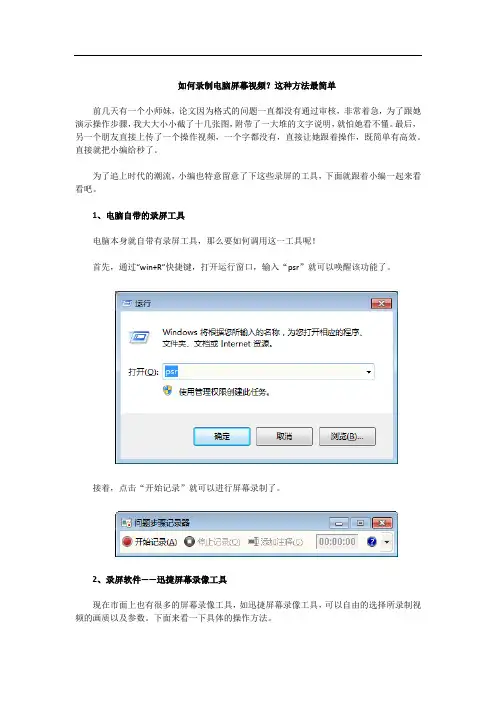
如何录制电脑屏幕视频?这种方法最简单
前几天有一个小师妹,论文因为格式的问题一直都没有通过审核,非常着急,为了跟她演示操作步骤,我大大小小截了十几张图,附带了一大堆的文字说明,就怕她看不懂。
最后,另一个朋友直接上传了一个操作视频,一个字都没有,直接让她跟着操作,既简单有高效。
直接就把小编给秒了。
为了追上时代的潮流,小编也特意留意了下这些录屏的工具,下面就跟着小编一起来看看吧。
1、电脑自带的录屏工具
电脑本身就自带有录屏工具,那么要如何调用这一工具呢!
首先,通过“win+R”快捷键,打开运行窗口,输入“psr”就可以唤醒该功能了。
接着,点击“开始记录”就可以进行屏幕录制了。
2、录屏软件——迅捷屏幕录像工具
现在市面上也有很多的屏幕录像工具,如迅捷屏幕录像工具,可以自由的选择所录制视频的画质以及参数。
下面来看一下具体的操作方法。
①下载软件后打开该软件,先进行视频选项以及画质设置。
②接着点击右上角的“设置”功能,选择“通用设置—录制鼠标指针”。
当然如果不需要的话,可以直接跳过此步骤。
③在“设置—热键设置”中,我们还可以根据习惯,自定义开始、停止的快捷键。
④设置好后,关闭窗口,回到主页面,点击“开始录制”,就可以进行屏幕录制了。
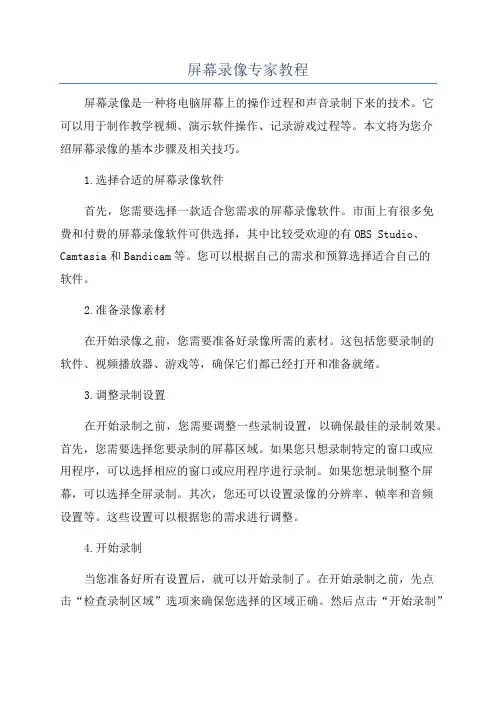
屏幕录像专家教程屏幕录像是一种将电脑屏幕上的操作过程和声音录制下来的技术。
它可以用于制作教学视频、演示软件操作、记录游戏过程等。
本文将为您介绍屏幕录像的基本步骤及相关技巧。
1.选择合适的屏幕录像软件首先,您需要选择一款适合您需求的屏幕录像软件。
市面上有很多免费和付费的屏幕录像软件可供选择,其中比较受欢迎的有OBS Studio、Camtasia和Bandicam等。
您可以根据自己的需求和预算选择适合自己的软件。
2.准备录像素材在开始录像之前,您需要准备好录像所需的素材。
这包括您要录制的软件、视频播放器、游戏等,确保它们都已经打开和准备就绪。
3.调整录制设置在开始录制之前,您需要调整一些录制设置,以确保最佳的录制效果。
首先,您需要选择您要录制的屏幕区域。
如果您只想录制特定的窗口或应用程序,可以选择相应的窗口或应用程序进行录制。
如果您想录制整个屏幕,可以选择全屏录制。
其次,您还可以设置录像的分辨率、帧率和音频设置等。
这些设置可以根据您的需求进行调整。
4.开始录制当您准备好所有设置后,就可以开始录制了。
在开始录制之前,先点击“检查录制区域”选项来确保您选择的区域正确。
然后点击“开始录制”按钮开始录制。
在录制过程中,您可以根据需要进行一些操作,比如在软件上面画圈、用箭头指示等,以便在录制视频时进行说明。
一些额外的技巧:-尽量选择分辨率高的录像设置,以获得更清晰的画面效果。
-在录制过程中,最好关闭其他不相关的软件和窗口,以避免录制时的干扰和卡顿。
-在录制过程中,可以使用快捷键来进行一些常用操作,比如开始/停止录制、暂停/继续录制等,以提高效率。
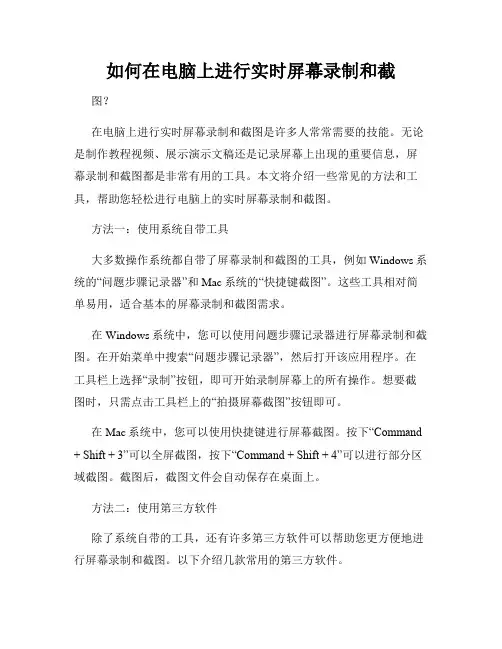
如何在电脑上进行实时屏幕录制和截图?在电脑上进行实时屏幕录制和截图是许多人常常需要的技能。
无论是制作教程视频、展示演示文稿还是记录屏幕上出现的重要信息,屏幕录制和截图都是非常有用的工具。
本文将介绍一些常见的方法和工具,帮助您轻松进行电脑上的实时屏幕录制和截图。
方法一:使用系统自带工具大多数操作系统都自带了屏幕录制和截图的工具,例如Windows系统的“问题步骤记录器”和Mac系统的“快捷键截图”。
这些工具相对简单易用,适合基本的屏幕录制和截图需求。
在Windows系统中,您可以使用问题步骤记录器进行屏幕录制和截图。
在开始菜单中搜索“问题步骤记录器”,然后打开该应用程序。
在工具栏上选择“录制”按钮,即可开始录制屏幕上的所有操作。
想要截图时,只需点击工具栏上的“拍摄屏幕截图”按钮即可。
在Mac系统中,您可以使用快捷键进行屏幕截图。
按下“Command + Shift + 3”可以全屏截图,按下“Command + Shift + 4”可以进行部分区域截图。
截图后,截图文件会自动保存在桌面上。
方法二:使用第三方软件除了系统自带的工具,还有许多第三方软件可以帮助您更方便地进行屏幕录制和截图。
以下介绍几款常用的第三方软件。
1. OBS StudioOBS Studio是一款免费开源的屏幕录制和直播软件。
它具有丰富的功能和自定义选项,可以满足不同用户的需求。
您可以在官方网站下载并安装OBS Studio,然后根据它提供的教程进行配置和使用。
2. SnagitSnagit是一款强大的屏幕截图和录制软件,它提供了丰富的截图和标注工具,可以轻松地进行屏幕截图,并方便地进行编辑和保存。
Snagit是收费软件,但它提供了一个免费试用期,可以让您体验它的功能。
3. CamtasiaCamtasia是一款专业的屏幕录制和视频编辑软件。
它可以进行高质量的屏幕录制,并提供了丰富的视频编辑功能,让您能够轻松地制作教程视频和演示文稿。
电脑屏幕录像怎么录?我们日常生活与工作,或多或少都会用到电脑屏幕录像功能。
比如说记录自己在游戏里的“天秀”操作,或者录制一些软件(PS、PR等)的教程视频发布到网上。
但很多朋友都不知道电脑屏幕录像的具体操作方法,所以今天我就将自己所知的两种方法都分享给大家。
一、使用软件1.基础设置我们先打开电脑上的【迅捷屏幕录像工具】,再根据自己的录制需求调整设置,从左往右依次调整。
视频选项:录制屏幕的范围选择,区域录制指的是自定义范围;音频选项:录制视频里声音的来源,选择正确的来源,能最大程度的避免杂音;画面设置:视频的画质,不建议使用标清;录制格式:视频的格式,为了提高视频的兼容性,建议选择MP4格式;模式选择:分为正常/游戏两个模式,录制游戏视频或大型软件则选择游戏模式。
2.开始录制接下来,我们点击【更改目录】将视频的默认保存位置修改一下,然后将工具最小化,等你准备好录制时后,我们就可以通过悬浮窗来控制视频录制的开始和结束。
二、Win10系统自带1.选择软件先打开想要录制的软件,比如你想要录制PS教程视频,就先在电脑上开启PS 软件;若是要录制游戏视频,那就先启动游戏。
2.打开功能进入软件后,我们按下快捷键【win+G】,等待一会电脑就会自动弹出录屏功能,然后我们点击最右边的设置图标,修改一下视频默认保存位置,接着点击其中间的红色按钮就可以开始录制,再次点击即可结束。
总结:这就是我平时常用的两种电脑屏幕录像方法,前面讲的是借助屏幕录像工具进行录屏,这个方法功能多种多样且录制画质清晰;后面讲的是win10自带的录屏功能,优点是操作简单便捷。
你可以根据自己的情况选择方法,如果要录制专业的视频,建议使用第一个方法。
电脑录屏怎么录?在这个快速发展的时代,电脑在我们工作和生活的可谓是占据了重要的地位。
其中有不少小伙伴对于电脑录屏的要求是比较高的,所以在录制电脑屏幕内容的时候,我们找到一个适合自己的录屏工具是不容易的。
今天我们给大家分享一些电脑录屏的方法,希望对大家有所帮助。
录屏方法一:步骤记录器步骤记录器的全称叫做“问题步骤记录器”,它并不是一个专门的电脑录屏软件,起初它的作用是为了方便大家详细的描述电脑问题,记录问题发生的过程,方便我们找到问题的解决方法。
久而久之,步骤记录器被越来越多的人用作电脑录屏这个方面。
使用快捷键【Ctrl+R】将电脑的运行窗口给调换出来,再在输入框中输入psr.exe,就可以将步骤记录器调换出来了。
录屏方法二:PPT屏幕录制PPT也是有录制视频的功能,我们打开PPT之后,进入插入选项卡页面,选择屏幕录制功能。
接下来会出现录制内容的功能框,这时先需要我们选择录制内容的区域,在进行视频的录制。
在使用PPT录制完内容之后,可以点击【win+shift+Q】暂停录制,然后录制的内容会自动保存在PPT中,我们右击视频选择“将媒体另存为”就可以保存电脑录屏内容了。
录屏方法三:迅捷屏幕录像工具迅捷屏幕录像工具是小编在工作中经常用到的一个录屏工具该工具界面设计简单大方。
在录制屏幕内容之前,需要我们先将录像设置调整一下,要调整的选项有录屏区域设置、音频设置、画质设置、录制格式、摄像头设置。
如录屏的区域是需要全屏还是部分录制。
另外其他的一些设置,点击页面右上键的设置图标可以弹出设置窗口,我们之前调整的是录制设置,这里还需要大家对通用设置完善一下。
调整完毕就可以开始录制视频内容了。
电脑录屏怎么录?现在小伙伴们有所了解了吧!大家在录制电脑内容的时候,记得选择一个适合自己的工具呀!。
电脑怎么录制屏幕?虽然平时我们日常工作和娱乐经常会用到电脑,但是很多朋友并不知道电脑该如何录屏。
这不,最近有位朋友因为想在抖音上发一下游戏教程视频,但自己又不会电脑录制屏幕,所以来问我。
猜想,网上可能也有一些朋友遇到过这种问题,因此今天就将这3个电脑屏幕录制的方法分享给大家。
一、借助软件
1.我们先打开电脑上的【迅捷屏幕录像工具】,然后根据自己的需求,从左往右依次调整,屏幕录制区域、录制声音来源、视频的画质、录制的格式,唯一比较特殊的是模式选择,如果你录制游戏或大型软件使用教程建议使用游戏模式。
2.接着,我们通过【更改目录】将录制视频的保存位置修改一下,然后将工具最小化,当你准备好之后,就可以通过悬浮窗来控制录制的开始和结束。
二、Win10自带
首先我们先打开想要录制的应用,如果你要录制游戏视频,就打开该游戏软件,或者你想录制PS教程视频,就先在电脑上开启PS软件。
然后我们在键盘按下快捷键【win+G】,等待片刻电脑就会弹出录屏功能,你准备好之后,点击其中间的红色按钮就是开始录制,再次点击就是结束录制。
三、Win7自带
win7 的录屏功能名为“问题步骤记录器”,我们先按下快捷键【win+R】,调出电脑的运行框,然后再输入【psr.exe】,接着点击【确定】。
等几秒电脑就会自动弹出录屏功能的操作界面,然后要开始时就按下【开始记录】,想要结束时按下【停止】即可。
总结:
这就是电脑录制屏幕的3种方法,这些方法都各有优点,不过如果你要录制较为专业的视频,建议使用专门的录制软件进行操作。
特别是win7系统的用户,更是要注意,因为win7的“步骤记录器”并不能记录声音。
电脑如何录制屏幕免费和专业录屏方法都有电脑录制屏幕是一种常用的技术手段,可以帮助我们在教学、演示、游戏等场景中记录屏幕上的操作和内容。
本文将介绍一些免费和专业的屏幕录制方法,供读者参考。
一、免费屏幕录制方法1. Windows 10内置录屏功能Windows 10系统中内置有屏幕录制功能,可以通过快捷键Win + G调出游戏栏,并在其中选择“录制”按钮开始录制屏幕内容。
这个功能简单易用,适合简单的录屏需求。
2. OBS StudioOBS Studio是一款开源、跨平台的多媒体录制和直播软件。
它支持录制屏幕、摄像头和麦克风的内容,并提供丰富的设置和过滤器功能。
使用OBS Studio可以灵活地调整录制参数,并实时预览录制效果。
OBS Studio适用于Windows、Mac和Linux系统。
3. ShareXShareX是一款功能强大的截图和录屏软件,它支持多种截图和录屏方式,并提供了丰富的设置选项。
ShareX可以将录制的屏幕内容保存为图片、视频或动画GIF,并支持将视频上传至云存储服务进行分享。
ShareX适用于Windows系统。
4.VLC媒体播放器VLC媒体播放器是一款广受欢迎的多功能媒体播放软件,但它也具备屏幕录制功能。
通过打开VLC媒体播放器,选择“视图”菜单中的“转码”选项,然后切换到“捕获设备”选项卡,即可设置录制参数并开始录制屏幕内容。
VLC媒体播放器适用于Windows、Mac和Linux系统。
二、专业屏幕录制方法1. Camtasia2. Snagit3. Screencast-O-Matic总结:以上介绍了一些免费和专业的屏幕录制方法,无论是免费还是专业的工具,都可以满足不同类型用户的录制需求。
读者可以根据自己的具体情况选择适合的工具进行屏幕录制。
无论是简单需求还是复杂需求,这些工具都能有效帮助用户轻松完成屏幕录制任务。
学会使用电脑的屏幕录制功能屏幕录制是一种非常实用的功能,可以帮助我们记录电脑屏幕上所发生的一切,包括操作过程、演示教学、游戏录像等。
掌握使用电脑的屏幕录制功能不仅可以提高工作效率,还能方便我们进行知识分享和问题解答。
本文将介绍如何学会使用电脑的屏幕录制功能。
一、了解屏幕录制屏幕录制是指将电脑屏幕上的图像和声音以视频的形式进行记录的功能。
通过屏幕录制,我们可以将所做的操作步骤和演示过程保存成视频,方便回放和分享。
在许多工作和学习场景中,屏幕录制都起到了重要的作用。
二、选择屏幕录制软件选择一款好用的屏幕录制软件是学会使用屏幕录制功能的第一步。
市面上有很多屏幕录制软件可供选择,如Camtasia、OBS Studio、Bandicam等。
这些软件各有特点,可以根据个人需求选择合适的软件。
三、安装和设置软件1. 下载并安装选择的屏幕录制软件;2. 打开软件,根据提示进行基本设置,如选择录制画面区域、设置音频来源等。
这些设置可以根据实际需求进行调整。
四、进行屏幕录制1. 打开需要进行录制的软件或页面;2. 打开屏幕录制软件,选择开始录制;3. 在录制过程中进行操作、演示或解答问题;4. 完成录制后,停止录制,并保存录像文件。
五、编辑和保存录像文件有些屏幕录制软件提供了基本的视频编辑功能,可以对录制的视频进行剪辑、合并、添加字幕等处理。
如果需要进行视频编辑,可以使用软件自带的编辑功能或专业的视频编辑软件进行处理。
在保存录像文件时,建议选择常见的视频格式,如MP4、AVI等,以便于在各种设备和平台上进行播放。
六、分享和应用完成录制和编辑后,我们可以选择将录像文件分享给别人,或者在需要的时候进行播放和回放。
屏幕录制在分享知识、解决问题、教学演示等方面有着广泛的应用。
七、注意事项和技巧1. 选择合适的录制区域,避免录制到不必要的内容;2. 根据需要选择录制声音或关闭声音,以保障录音质量;3. 合理利用鼠标点击和键盘操作的特写镜头,方便观众理解;4. 配合使用画笔、标注工具等辅助功能,提高录像的可视化效果;5. 预先规划好录制内容和演示流程,避免过程中出现中断和错误。
电脑怎么录屏幕视频?平常大家使用电脑的时候,如果想要把电脑屏幕操作录制下来,其实很简单就可以搞定,下面进来一起看看吧!
使用工具:
电脑
迅捷屏幕录像工具
方法/步骤:
1、首先在网上打开接下来需要录制的视频,或者是自己喜欢的视频想要截取一小段。
2、打开安装好的迅捷屏幕录像工具,设置相关的录制视频参数,然后将开启悬浮框录制这一项勾上。
如图所示;
3、所有参数设置完成之后,点击右上方悬浮框的录制按钮,我们就
可以开始录制视频了。
如图所示;
5、接着我们点击悬浮框最右边的笔状图片,鼠标双击一下,电脑屏幕上便会弹出一个画笔工具,使用它可以屏幕上做一些标记等。
如图所示;
6、电脑视频录制好后,我们点击悬浮框上的结束录制按钮就能完成录制,如下图箭头指向;
7、录制完成之后,想要查看刚刚录制的视频,我们先右击悬浮框,
点击打开文件夹,就能找到我们录制好的视频。
以上就是电脑怎么录屏幕视频的相关内容了,使用迅捷屏幕录像工具,只要是电脑上的一切活动都是可以录制成视频的哦!。
电脑屏幕录制怎么弄,没想到这么简单!
最近咨询电脑屏幕录制怎么弄,没想到这么简单!的人非常多,看来电脑录制视频对于很多年轻人来说非常实用,不管是学生还是上班族大家都有可能用到。
其实大家只要找对了录制软件,其实录屏真的很简单,我们就来看看如何用录屏软件录制一段游戏视频吧!
推荐使用软件:迅捷屏幕录像工具
1、游戏作为当代年轻人非常喜欢玩的消遣,在玩游戏的时候常常都希望能够录制记录自己玩的非常好的过程,游戏录制就成为了很多年轻人喜欢用的方式。
那么我们就用迅捷屏幕录像工具来录制游戏视频吧!
2、首先大家需要下载迅捷屏幕录像工具,打开迅捷视频官网,选择迅捷屏幕录像工具点击下载软件,下载后点打开我们在来录制,如果没有软件是不能录制的,所以我们先把软件安装好,安装好以后打开软件。
3、软件打开后,我们选中全屏录制,音频选中全部录制,画面选中高清,录制格式选择MP4格式,模式选择游戏模式。
设置完成后,我们点击开启悬浮框模式,然后打开我们的游戏,开始玩游戏,如果遇到想要录制的场景,点击悬浮框上的开始录制选项,软甲即可开始录制。
为大家分享的电脑屏幕录制怎么弄,没想到这么简单!内容就到这里,该软件有很多特点,除了可以录制视频意外,支持多种视频录制,而且声音和画面同步,很不错的一款录像软件。